Programar una grabación - Empezar y terminar la grabación a una hora determinada
¿Qué es la programación de una grabación? ¿Cómo establezco el tiempo de grabación de pantalla? ¿Cuál es el mejor grabador de audio con temporizador?
Programar una grabación es una función limitada en el tiempo de los nuevos programas de grabación de audiovisuales que permiten establecer un tiempo de grabación predeterminado para que el programa de grabación haga el trabajo por ti. El software, que es flexible en cuanto a la programación diaria o semanal, tiene como objetivo un proceso de grabación automático de acuerdo con el calendario ya fijado.
El mercado de software te ofrece una gran cantidad de opciones en el ámbito de la alta tecnología y las últimas herramientas y software de grabación. Puedes elegir cualquier alternativa adecuada para cumplir con la tarea de programar tus grabaciones audiovisuales. Cuando se busca el programa de grabación de audio programado más factible, hay evidentemente opciones ilimitadas. La siguiente sección, sin embargo, trata de ayudarte a hacer la elección mediante la discusión de algunos softwares de grabación de audio con restricciones de tiempo.
Parte 1. Las 6 mejores herramientas de grabación programada
1. Wondershare DemoCreator
El programa DemoCreator es un lanzamiento reciente de Wondershare y es una excelente opción para crear y programar la grabación de la pantalla según la necesidad de los usuarios. El software te da la bienvenida con una interfaz de trabajo limpia y sensible, que requiere sólo un par de clics para adherirse a la tarea de programación de la grabación. El software es de uso gratuito y está desprovisto de cualquier compra dentro de la aplicación.
Guía del usuario para programar una grabación de audio con DemoCreator
Lee la siguiente sección para una explicación paso a paso de la programación de una grabación de audio con el programa DemoCreator.
Paso1: Iniciar DemoCreator y seleccionar "Programar"
Después de un lanzamiento exitoso, el software se abre a su interfaz principal, donde tendrás que seleccionar la función "Programar" de entre las disponibles.
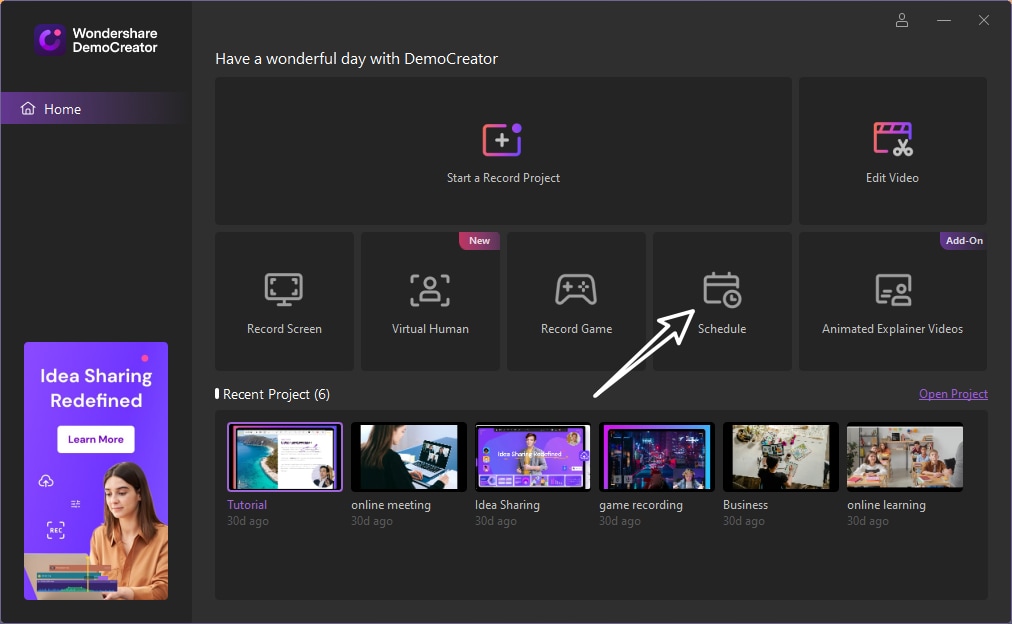
Paso 2: Programar la configuración de la grabación
Una vez completado el paso 2, se accede a la interfaz de "programación", donde tendrás establecer el tiempo de inicio y finalización de las grabaciones, además de realizar ajustes adicionales en la configuración de la grabación. Pulsa "Guardar configuración" cuando estés satisfecho con las configuraciones.

- Tiempo de inicio: Esta opción te permite establecer la hora de inicio de la grabación programada.
- Tiempo de finalización: Esta opción te permite establecer la hora de finalización de la grabación programada.
- Duración: Esta opción te permite establecer la duración de la grabación programada.
- Área de grabación: Esta opción te permite seleccionar el área de grabación de destino para la grabación programada.
- Después de la grabación: Esta opción te permite seleccionar si deseas importar al editor o exportar y abrir la carpeta.
Paso 3: Guardar la configuración e iniciar la grabación
Una vez que haya terminado la configuración de la grabación programada, haz clic en guardar la configuración. A continuación, la tarea de grabación programada se iniciará automáticamente de acuerdo con el tiempo establecido.
Precauciones al utilizar la grabación programada
- La función de grabación programada sólo está disponible cuando tengas abierto el programa de DemoCreator.
- La función de grabación programada no funcionará en un computador remoto cuando se pierda la conexión remota.
- Si deseas detener la grabación antes del tiempo de finalización, pulsa F10.
2. Bandicam
Esta es otra excelente alternativa para crear grabaciones audiovisuales en un tiempo preestablecido. El software te permite fijar tiempos de grabación ya sea en forma diaria o semanal, con lo cual puedes estar seguro de que el software grabará automáticamente según el tiempo establecido.
Además de los modos mencionados, el programa cuenta con un modo de "grabación más reciente", que puedes utilizar para añadir más flexibilidad a tus grabaciones programadas, aunque este modo requiere una ejecución en segundo plano del software Bandicam.
En caso de que desees realizar un proceso de programación simultáneo sin querer ejecutar el programa en segundo plano, te recomendamos utilizar el 'Programador de tareas de Windows', seguido de los parámetros de 'Línea de comandos' del programa de grabación Bandicam.
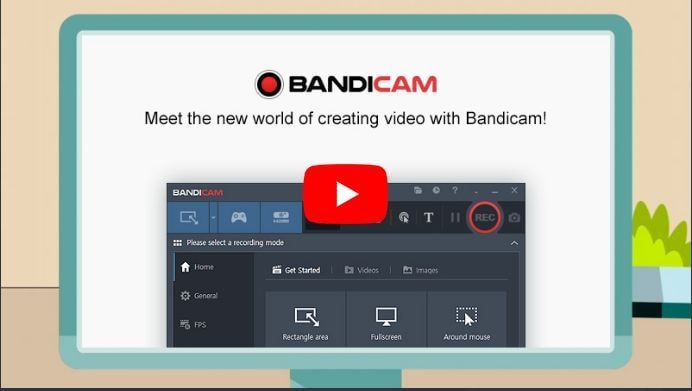
Ventajas
- Este es un excelente software de juego para disfrutar de los juegos DirectX/OpenGL.
- La grabación se inicia de forma instantánea en cuanto se completa la instalación del programa, a la vez que te permite alejar los fotogramas de captura de las grabaciones.
Desventajas
- El software es un programa exclusivo de Windows y no es compatible con tus dispositivos MacOs, Linux y Android.
- El software conserva el tamaño original de los fotogramas aunque modifiques el área de grabación.
3. OBS
Otra entrada en la lista es el Open Broadcaster Software, en el que puedes confiar cómodamente para resolver las preocupaciones de crear grabaciones de pantalla audiovisuales preprogramadas. El software te promete un sonido de alta resolución y capturas de vídeo y mezclas en tiempo real, junto con darte la flexibilidad de trabajar con un número de fuentes audiovisuales, como las de capturas de ventanas de navegador y pantalla, imágenes, cámaras web, texto, tarjetas de captura, etc., para grabar escenas de contenido específicas.
Además, puedeS iniciar una grabación simultánea de contenidos selectivos de un número ilimitado de escenas mediante un cambio perfecto entre las deseadas a través de la función de transiciones personalizadas. Con la dirección específica de la utilidad de grabación de audio del software, puedes estar seguro de obtener un resultado de alto rendimiento; debido a las características exclusivas del mezclador de audio habilitado para el filtro de pre-fuente, la cancelación de ruido y el soporte VST.
El programa OBS también te permite añadir y duplicar fuentes de medios nuevas y existentes, respectivamente, al tiempo que configuras cómodamente las propiedades de las mismas para obtener una salida de grabación y emisión de alta calidad.
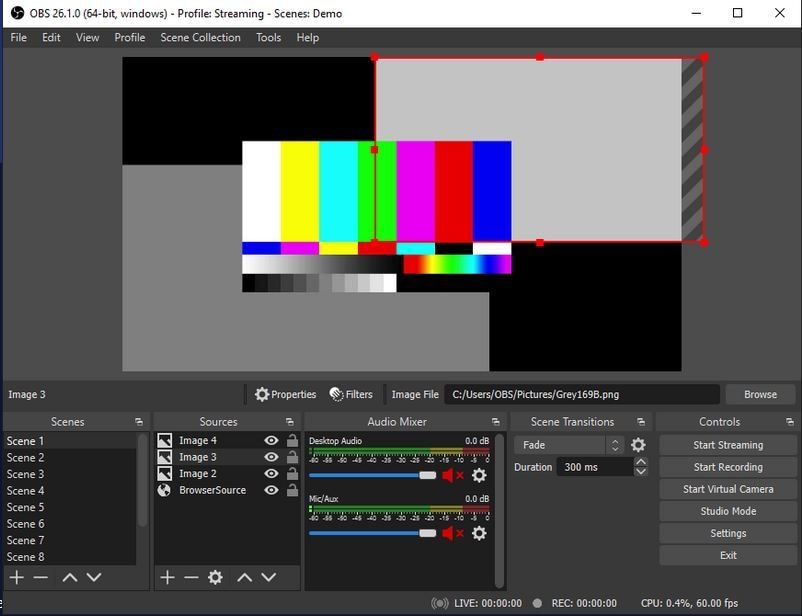
Ventajas
- El software te facilita una salida de grabación audiovisual de alta calidad.
- Se trata de un programa de grabación moderno y a la moda que también abarca las características más básicas para las transmisiones de medios.
Desventajas
- El programa de aplicación no soporta la grabación de audio desde las fuentes internas de tu sistema, como el micrófono.
- La interfaz del software, aunque limpia y sensible, es bastante aburrida, con la ausencia de temas cromáticos personalizables.
4. EaseUS RecExperts
Siguiente en la lista de softwares de grabación de audio visual económicos, viene el programa EaseUS RecExperts que es, sin duda, una opción digna para atender a la necesidad de programar automáticamente la grabación de pantalla en Windows y MacOs dispositivos.
Aparte de ser un excelente software de grabación de pantalla, la herramienta EaseUS RecExperts es bastante útil para capturar imágenes fijas y en movimiento, vídeos y sonidos de cualquiera de tus transmisiones en vivo, tutoriales académicos, sesiones de juegos en línea, seminarios web, etc.
También puedes utilizar la aplicación para grabar el audio del micrófono interno de tu dispositivo, junto con la creación de grabaciones de audio con tu propia voz. La aplicación viene con una prueba gratuita de 30 días, más allá de la cual requerirás una suscripción de pago para seguir trabajando con el programa grabador.
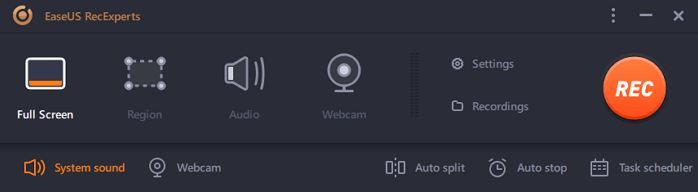
Ventajas
- El software te permite elegir cualquier formato de archivo adecuado para proceder al proceso de grabación de audio.
- Puedes integrar cómodamente el programa grabador con una variedad de utilidades y accesorios del sistema.
Desventajas
- El programa tiene un número restringido de atributos de edición y deja su marca de agua en el archivo de salida grabado.
- La versión gratuita permite crear grabaciones de audio de sólo 2 minutos de duración, mientras que la suscripción de pago es bastante cara.
5. Grabador de pantalla Icecream
Este es otro miembro fiable de la lista de las mejores opciones de software de grabación de sonido y vídeo que se puede emplear para crear grabaciones de voz y sonido preestablecidas en alta calidad de salida. La aplicación está disponible de forma gratuita y te da la bienvenida con una interfaz acogedora e interactiva.
Además de la función de grabación automática programada, el programa cuenta con otros excelentes atributos de grabación de vídeo, como la grabación de áreas específicas de la pantalla para guardar una captura de pantalla, la creación de grabaciones de pantalla de alta resolución de eventos de transmisión en vivo, vídeos de la cámara web, sesiones de juegos interactivos en línea e importantes notas y conferencias académicas, conversaciones de Skype y mucho más.
Puede trabajar con el mencionado programa de programación de grabación de pantalla en todos tus MacOs y PCs compatibles con Windows, portátiles y ordenadores de sobremesa, junto con los teléfonos inteligentes Android.
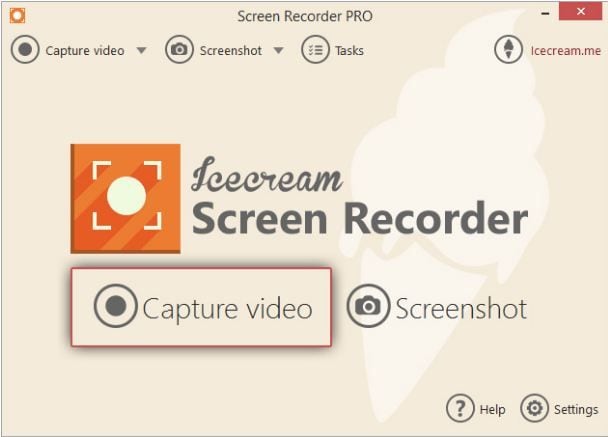
Ventajas
- El software te da la bienvenida con la interfaz más interactiva, no pesada y atractiva de todas, con una amplia variedad de funciones de grabación de medios.
- El programa es un medio eficaz para crear grabaciones detalladas basadas en procedimientos para adherirse a preocupaciones empresariales específicas.
Desventajas
- El audio grabado se distorsiona ocasionalmente durante el proceso de personalización.
- La aplicación carece de algunos de los atributos de colaboración más comunes, como la función para cambiar los fondos de las grabaciones en directo.
-
6. Debut Video Capture
Por último, pero no por ello menos importante, el software Debut Video Capture es también una opción fiable para crear y programar grabaciones de audio. El programa de grabación viene con algunas características adicionales realmente sorprendentes, respectivas a la grabación de medios. Hablando de algunas específicas, puedes crear grabaciones visuales de audio en una serie de formatos de archivo, capturar vídeos de diferentes fuentes, como las de una cámara IP de red, cámara web y una grabadora VHS, etc.
Trabajar con este software te da la flexibilidad de elegir un área en específico que deseas grabar, una pantalla emergente en particular o la pantalla completa. Además de crear este tipo de grabaciones multimedia, puedes elegir entre crear grabaciones de vídeo con audio o sin él, mientras editas la salida grabada con una diversidad de funciones de edición para darles el toque profesional perfecto.
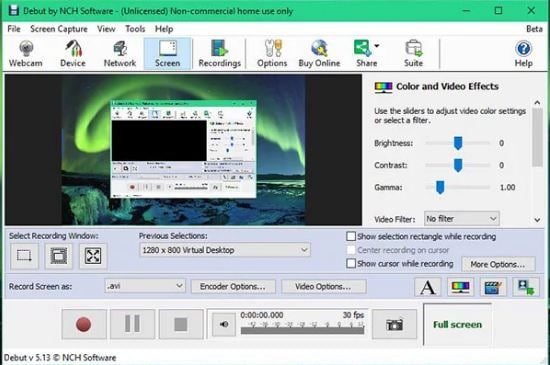
Ventajas
- Trabajando con el software, puedes crear grabaciones audiovisuales programadas desde cámaras externas.
- El programa de software está disponible para un uso personal gratuito.
Desventajas
- La interfaz del software es bastante fácil de usar, pero es, sin embargo, un poco anticuada.
- El programa viene con un número limitado de funciones de edición y personalización de la interfaz.
Parte 2: Programar la grabación de la pantalla de Android
Después de haber aprendido lo suficiente acerca de los dispositivos MacOs y Windows compatibles con los software de grabación automática de medios preprogramados, vamos a ver ahora las opciones de software disponibles para la programación de grabación de pantalla dispositivos Android. La siguiente sección habla sobre la aplicación "Wondershare MirrorGo Android Recorder" para crear grabaciones de pantalla programadas para los teléfonos inteligentes Android.
MirrorGo Android Recorder
Esta herramienta es una herramienta de grabación de pantalla y sonido exclusivamente inteligente para los teléfonos inteligentes Android, que se puede poner en uso para la creación de grabaciones de audio programadas automáticamente mediante la conexión de este último con los sistemas informáticos. La aplicación es conocida por poseer todo un paquete de atributos de grabación de medios de alta gama con las actualizaciones más recientes.
La herramienta promete una pantalla de alta resolución y la salida de grabación de audio, que abarca una diversidad de características de personalización, junto con mantener tus archivos de audio grabados protegidos contra las amenazas de pérdida de datos orientados a internet a través de una contraseña cifrada.
Además de su función de grabación, la herramienta antes mencionada es muy adecuada para una variedad de actividades basadas en el sistema, como la de jugar a juegos compatibles con el teléfono inteligente en tu computador con una pantalla ancha, pantalla gráfica de alta definición, mientras que el uso de dispositivos de control de juegos externos, tales como el ratón o el teclado en lugar de sus dedos. Eres libre de atender las llamadas telefónicas, mientras que al mismo tiempo recibes múltiples notificaciones en tu sistema, eliminando así la necesidad de utilizar tu teléfono inteligente en cada instante.
También puedes crear capturas de pantalla de cualquier cosa que se ejecute en tu pantalla y compartirla en varias plataformas, capturar imágenes de pantalla y sonidos sin que se produzcan fallos de software o de datos, así como realizar una transferencia segura y fácil de archivos multimedia. La herramienta te permite además enviar y recibir SMS y participar en conversaciones de medios sociales, como las de Facebook, Whatsapp, etc.
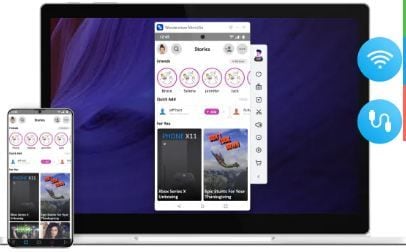
Paso 3: Consejos para hacer una grabación programada
Ahora que sabes lo suficiente sobre la credibilidad de los software y/o herramientas de grabación de pantalla y audio, puede ser una motivación conveniente para probarte en el área de grabaciones audiovisuales programadas. Considera los siguientes consejos antes de realizar una grabación programada, para obtener los resultados más eficaces y sobresalientes en la programación de la grabación de pantalla en dispositivos Mac, Windows y dispositivos Android.
- Si tu grabación programada supera las 24 horas, incluye la herramienta de grabación que vas a usar en las funciones de inicio del sistema, no sea que el programa de grabación se niegue a trabajar.
- Apaga cualquier dispositivo de sonido interno, como el de tu PC o el micrófono de este para cancelar cualquier posibilidad de interferencia de sonido interno en el proceso de grabación de audio.
- Sería una decisión sensata mantener el proceso de grabación en relación con un suministro de energía asequible. Deberías iniciar la tarea de grabación con la seguridad de que tu sistema cuenta con una fuente de alimentación de CA.
- Otra cosa que vale la pena considerar es una buena conectividad a internet. Intenta programar la grabación sólo si tienes una buena conexión a internet. Te recomendamos programar la grabación tan pronto como enciendas tu dispositivo.
- Presta atención a la elección de un 'Perfil de Grabación' que resuene cuando intentes programar una grabación multimedia. Elige una herramienta de grabación que te proporcione la flexibilidad de elegir entre los perfiles de grabación predeterminados y los personalizables, para una fácil sintonización de los respectivos ajustes audiovisuales para los archivos de vídeo y sonido.


David
chief Editor